2. УСТАНОВКА И НАЧАЛЬНАЯ НАСТРОЙКА СИСТЕМЫ
2.1. Системные требования
2.1.1. Минимальные
Для использования операционной системы требуется компьютер со следующими минимальными характеристиками:
Процессор:
Intel или AMD версии не ниже x86-64-v2 (Intel Nehalem и более поздние, AMD Bulldozer и более поздние).
2 Гбайта оперативной памяти.
20 Гбайт свободного пространства памяти на жёстком диске в зависимости от используемой конфигурации.
2.1.2 Рекомендуемые
Для полнофункционального использования операционной системы рекомендуется использовать компьютер со следующими характеристиками:
Процессор:
Intel или AMD версии не ниже x86-64-v2 (Intel Nehalem и более поздние, AMD Bulldozer и более поздние).
8 Гбайт оперативной памяти.
40 Гбайт свободного пространства памяти на жёстком диске в зависимости от используемой конфигурации.
Установка ОС МСВСфера может осуществляться различными способами: с оптического диска, с жесткого диска, по сети. В данном документе описывается стандартная установка ОС МСВСфера с загрузочного USB-носителя. См. «2.3. Установка системы с USB-носителя».
2.2. Создание загрузочного USB-носителя и запись iso-образа дистрибутива
В настоящее время наиболее удобным способом установки операционной системы является использование USB-носителя с записанным на него дистрибутивом. Ниже мы рассмотрим, как создать загрузочный USB-носитель и записать на него iso-образ дистрибутива.
Программное обеспечение, рекомендуемое для создания загрузочного USB-носителя и записи iso-образа дистрибутива операционной системы:
Fedora Media Writer — для операционных систем семейства Windows, Linux и macOS;
balenaEtcher — для операционных систем семейства Windows, Linux и macOS;
Win32 Disk Imager — для операционных систем семейства Windows;
Утилита командной строки dd — для операционных систем семейства Linux.
Интерфейс указанного программного обеспечения интуитивно понятный, дополнительные инструкции вы можете найти в документации соответствующего ПО.
В качестве примера рассмотрим процесс создания загрузочного USB-носителя и записи iso-образа дистрибутива операционной системы
в программе Fedora Media Writer в операционной системе семейства Windows и с использованием утилиты командной строки dd в операционной системе семейства Linux.
2.2.1. Пример создания загрузочного USB-носителя и записи iso-образа дистрибутива операционной системы
Скачайте последнюю версию Fedora Media Writer для Windows на ваше устройство.
Запустите установочный файл и выполните установку Fedora Media Writer на ваше устройство.
Вставьте USB-носитель, на который вы планируете записывать iso-образ дистрибутива. Убедитесь, что на нём достаточно места.
Скачайте актуальный iso-образ выбранной вами операционной системы.
Запустите Fedora Media Writer.
Выберите источник образа — «Выбрать файл iso» и нажмите «Дальше».
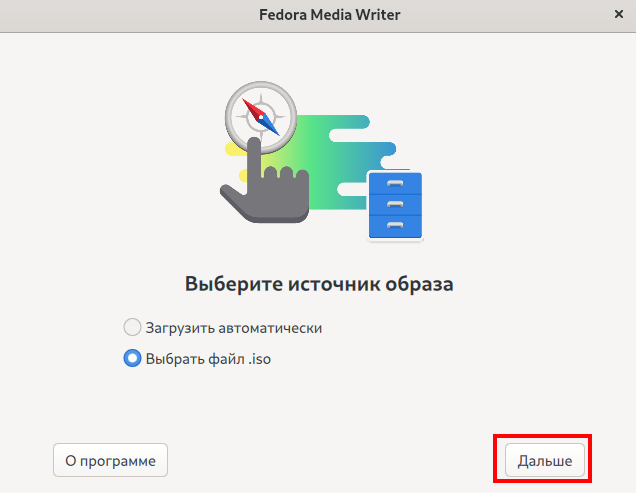
Выбрать файл iso
В окне «Выбрать диск» → «Параметры записи» → «Выбранный файл» нажмите на кнопку «Выбрать» для выбора загруженного ранее iso-образа операционной системы.
USB-накопители определяются автоматически. Если у вас подключено несколько USB-носителей, выберите необходимый из списка.
После выбора iso-образа нажмите «Запись».
При необходимости укажите пароль администратора для подтверждения записи.
Начнётся запись iso-образа на USB-носитель. Это может занять некоторое время.
После завершения записи нажмите «Готово».
Вы успешно создали загрузочный USB-носитель операционной системы!
2.2.2. Пример создания загрузочного USB-носителя и записи iso-образа дистрибутива операционной системы с помощью утилиты командной строки dd (Linux)
Вставьте USB-носитель, на который вы планируете записывать iso-образ дистрибутива. Убедитесь, что на нём достаточно места.
Скачайте актуальный iso-образ выбранной вами операционной системы.
Откройте «Терминал».
Введите команду для записи iso-образа:
$ sudo dd oflag=dsync if=имя_файла_загруженного_образа_ос.iso of=/dev/sdc bs=1M status=progress;sync
Измените
имя_файла_загруженного_образа_ос.isoна имя файла iso-образа дистрибутива опреационной системы, которую вы устанавливаете.Или
$ sudo pv имя_файла_загруженного_образа_ос.iso | dd oflag=dsync of=/dev/sdc bs=1M;sync
где
/dev/sdc— это USB-носитель.Измените
имя_файла_загруженного_образа_ос.isoна имя файла iso-образа дистрибутива опреационной системы, которую вы устанавливаете.
2.3. Установка системы с USB-носителя
Для установки ОС МСВСфера с USB-носителя необходимо перед началом установки выбрать приоритетную загрузку с USB-носителя в BIOS устройства, либо выбрать загрузку с USB-носителя однократно в процессе инициализации компьютера.
Для установки и загрузки ОС МСВСфера может потребоваться отключить параметр Secure Boot в BIOS устройства, на которое производится установка.
Для начала установки подключите USB-носитель с установочным дистрибутивом к компьютеру.
Рассмотрим пример установки операционной системы МСВСфера 9.5.
Сначала установка будет проходить в текстовом режиме.

Текстовый режим установки
Доступны следующие варианты:
Установить МСВСфера — начнётся установка МСВСфера (очередное обновление - 9.6) на ваше устройство.
Проверить носитель и установить МСВСфера — программа установки проверит контрольные суммы образа диска, подтверждая что скачивание образа и запись на загрузочный носитель прошли без ошибок.
Устранение неполадок — вы сможете перейти в режим восстановления, который представляет собой минимальную среду ОС МСВСфера, загружаемую с загрузочного носителя. В этом режиме используются утилиты командной строки, с помощью которых вы можете монтировать или не монтировать файловые системы, заносить в чёрный список и добавлять драйверы, устанавливать и обновлять системные пакеты, а также управлять разделами.
При нажатии на «Установить МСВСфера» установка продолжится в графическом режиме и на экране монитора компьютера появится окно с предложением выбрать язык установки.
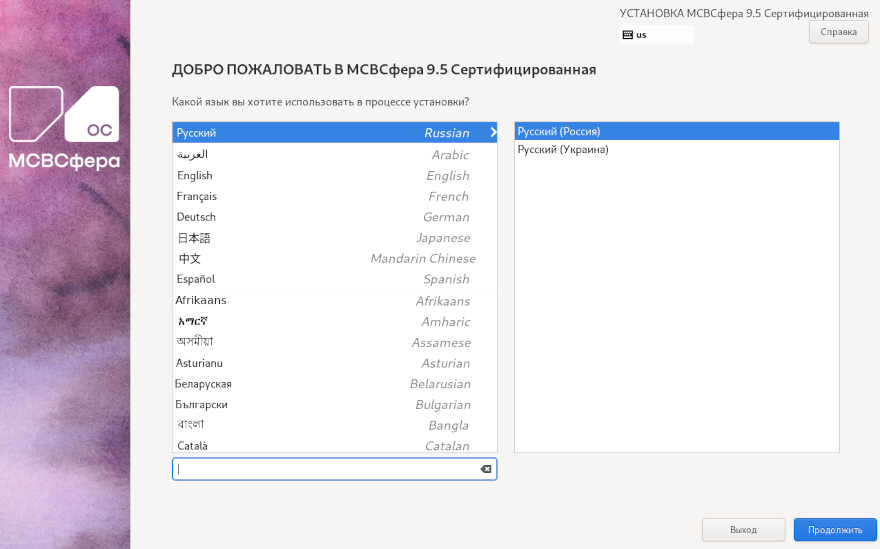
Выбрать язык установки
Затем появится окно «Обзор установки», с помощью которого, последовательно нажимая кнопку «Готово», можно будет произвести все необходимые настройки. Для начала установки нажмите «Начать установку».
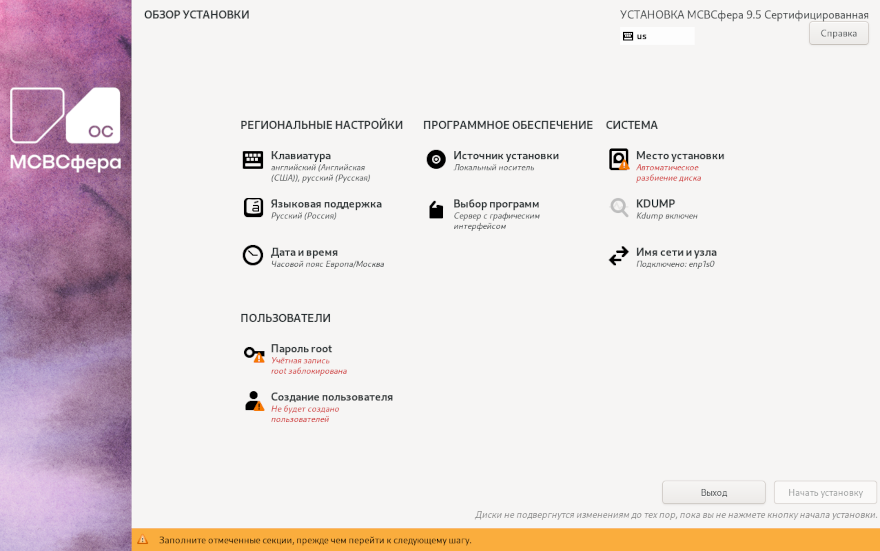
Обзор установки
Раскладка клавиатуры.
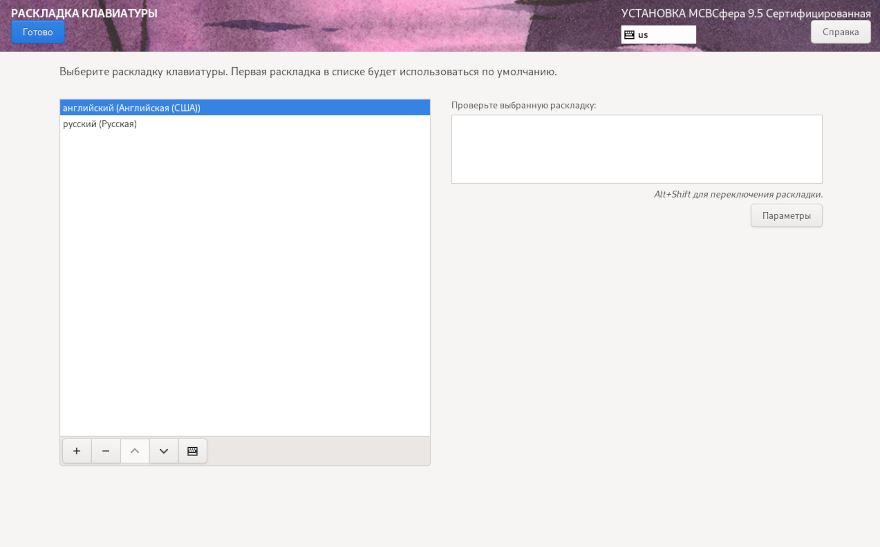
Раскладка клавиатуры
Языковая поддержка.
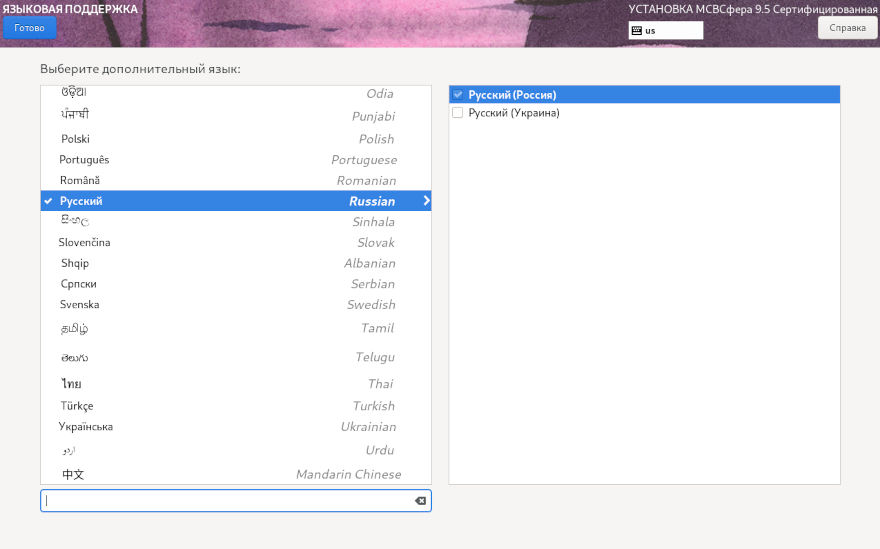
Языковая поддержка
Дата и время.
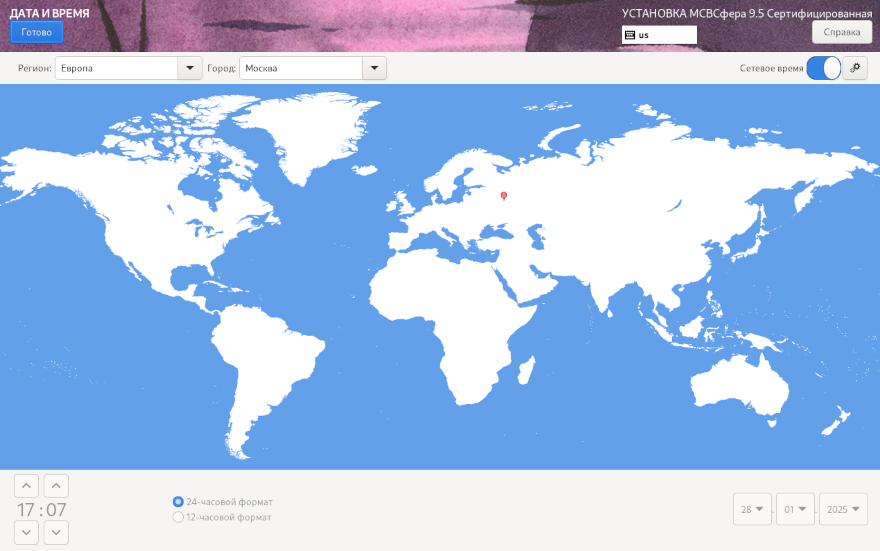
Дата и время
Источник установки.
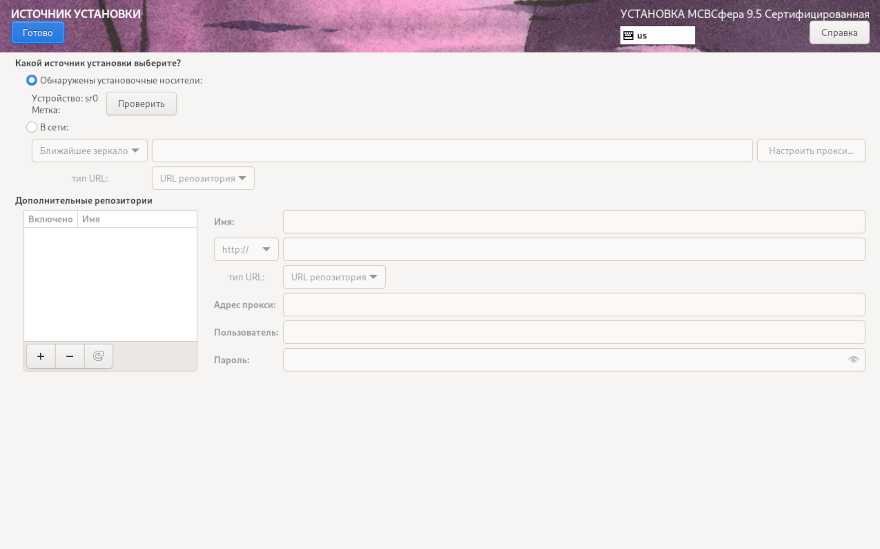
Источник установки
Выбор программ.
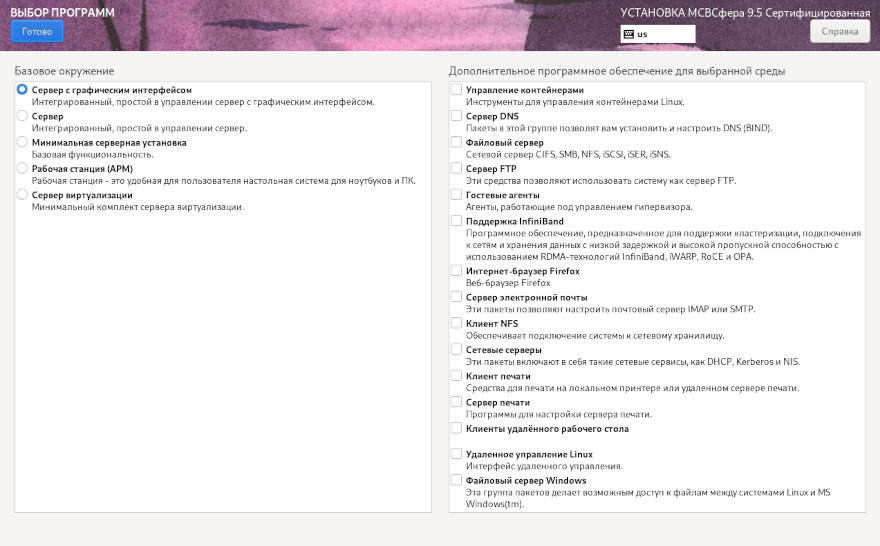
Выбор программ
Доступны следующие варианты базового окружения:
Сервер с графическим интерфейсом — включает все приложения серверной операционной системы МСВСфера Сервер с графическим интерфейсом.
Сервер — включает минимальный набор серверных приложений и текстовый интерфейс.
Минимальная серверная установка — включает минимальный набор пакетов, необходимых для работы операционной системы, без приложений и без графического интерфейса.
Рабочая станция (АРМ) — включает все приложения клиентской операционной системы МСВСфера АРМ с графическим интерфейсом.
Сервер виртуализации — включает все приложения, содержащиеся в окружении Сервер, а также пакеты для обеспечения виртуализации QEMU/KVM (без графического интерфейса).
Вы также можете добавить дополнительное программное обеспечение для выбранного базового окружения, отметив его в окне справа. Пакеты будут загружены и установлены автоматически.
Место установки.
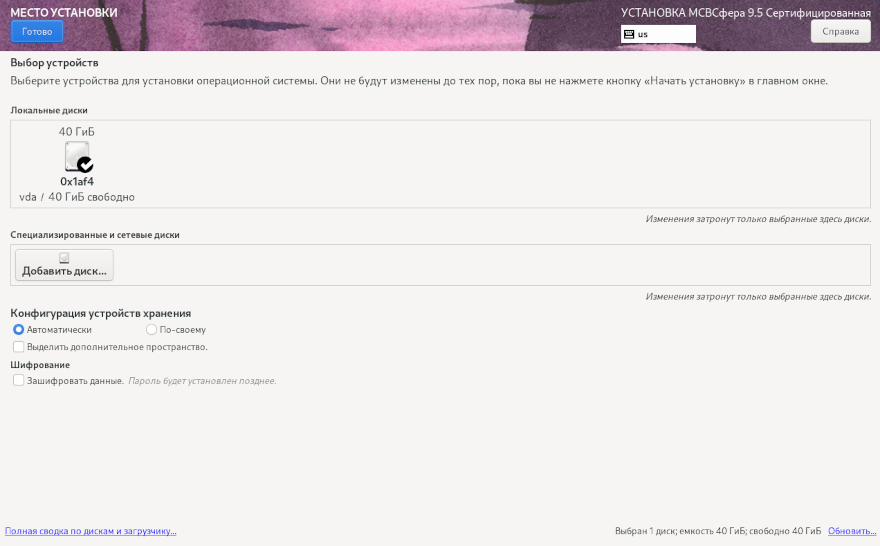
Место установки
Диагностика сбоев ядра.
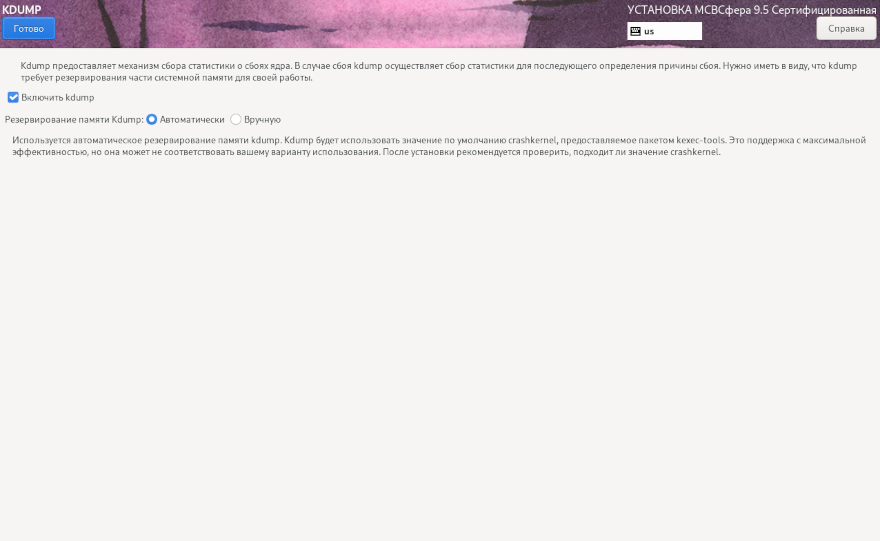
Диагностика сбоев ядра
Имя сети и узла.
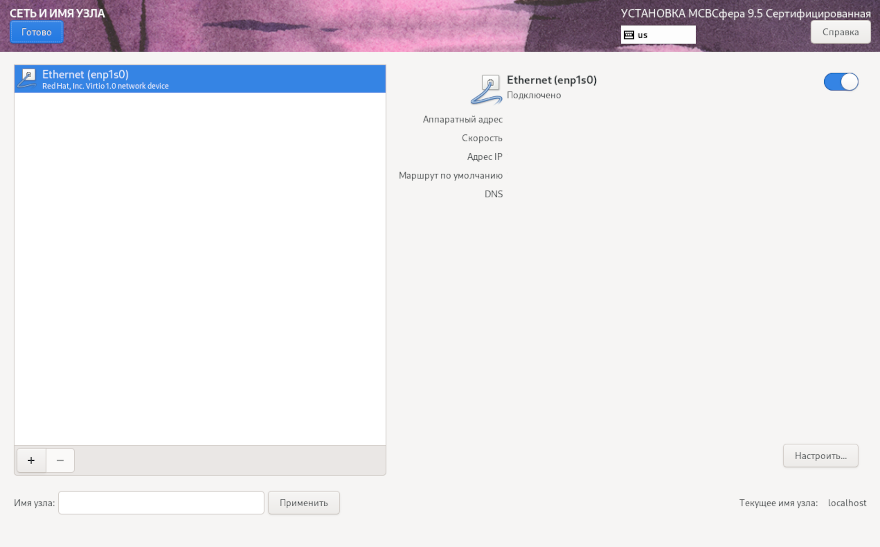
Имя сети и узла
Задать пароль суперпользователя root.
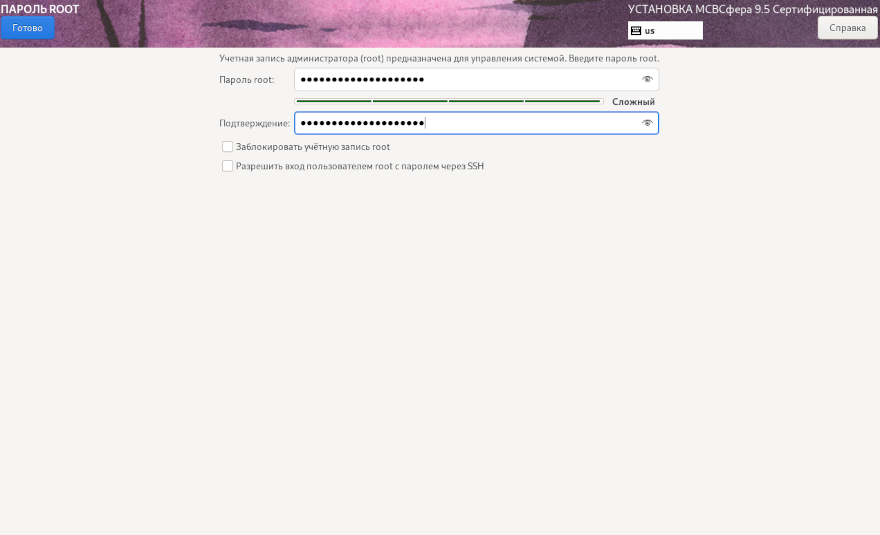
Пароль суперпользователя root
Вы можете создать одну учётную запись для администрирования. Учётные записи других пользователей можно создать после установки системы.
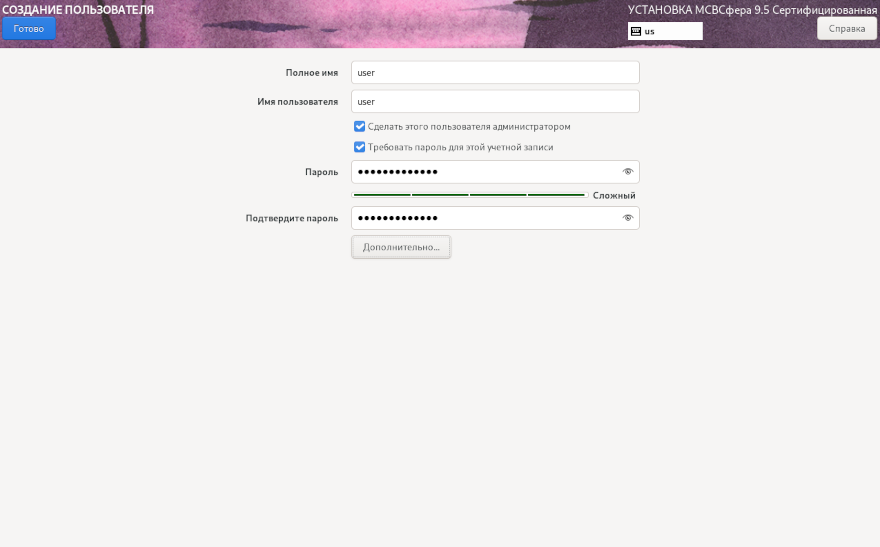
Новый пользователь
После того, как все необходимые настройки произведены, нажмите «Начать установку».
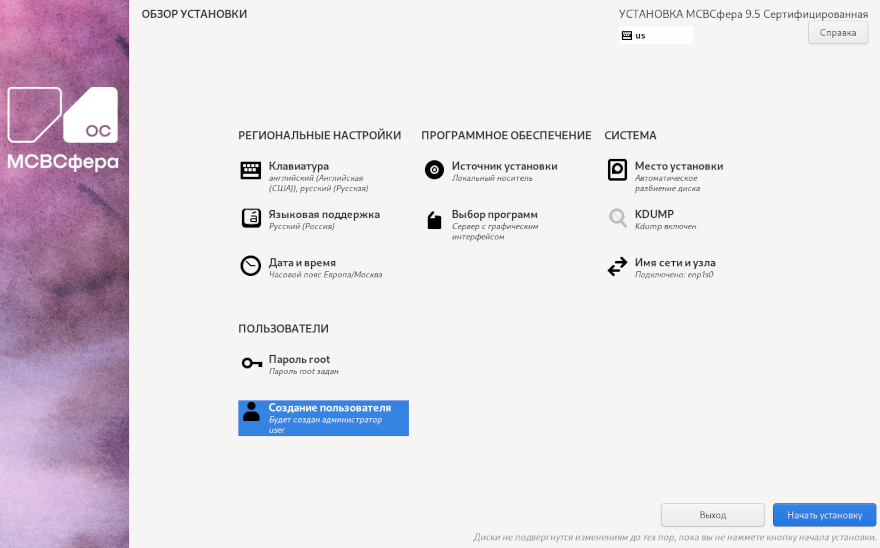
Начать установку
Продолжительность установки может составить 20-30 минут, в зависимости от быстродействия оборудования и конфигурации программного обеспечения. По завершении установки на экране монитора появится предложение произвести перезагрузку.
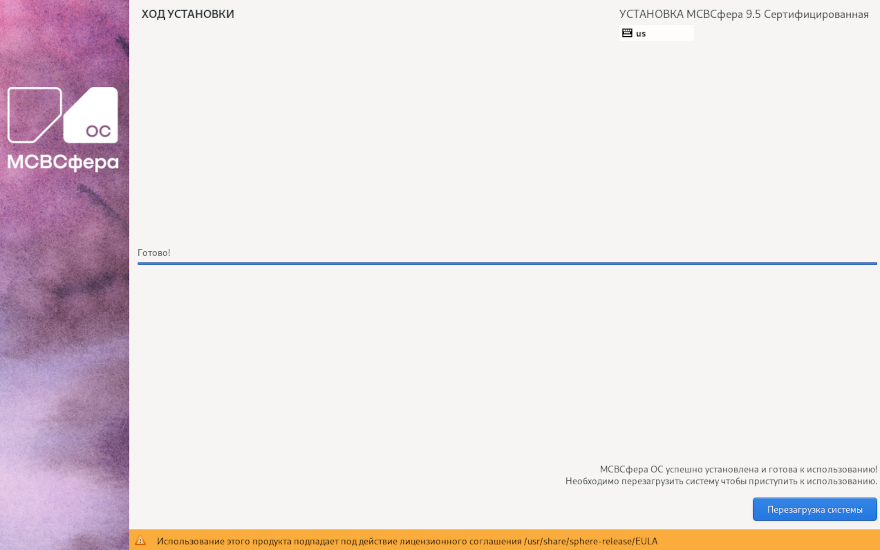
Готово!
После извлечения USB-носителя с установочным дистрибутивом и перезагрузки системы появится окно первой настройки с предложением прочитать и принять лицензионное соглашение. После того как лицензионное соглашение будет принято, нажмите на кнопку «Завершить». После этого на экране появится приглашение войти в систему, пройдя идентификацию и аутентификацию.